Edukien taula
Excel txantiloiak erabil ditzakegu gure eguneroko erabilerarako. Oharrak edo MS Word erabili beharrean, excel-en helbide-liburua egitea nahiko erraza eta oso erraza da. Excel-en, pertsonalizazio asko aplika ditzakegu. Espero dut artikulu hau gida erabilgarria izango dela Excel-en helbide-liburua egiteko.
Deskargatu Praktika-koadernoa
Doako Excel lan-koadernoa hemendik deskargatu dezakezu. eta praktikatu zure kabuz.
Helbide-liburua.xlsx
Zer da helbide-liburua Excel-en?
Gure telefonoko telefono-liburua bezala, helbide-liburu bat sor dezakegu Excel-en. Non datu asko gorde ditzakegun kategoria ezberdinetan pertsonentzat. Abantaila hau da: erraz ordenatu eta iragazi ditzakegu, eta modu ezberdinetan alda ditzakegu.
Nola egin Helbide-liburua Excel-en
Orain erraz batzuk jarraituz. urratsak, Excel-en helbide-liburua egiteko prozedura ikasiko dugu.
Urratsak:
- Lehenik eta behin, sartu behar diren goiburuak errenkada batean. 4. errenkadan txertatu dut.
- Ondoren, goiburuak nabarmentzeko, lodiz, bete kolorez eta erabili erdiko eta erdiko lerrokadura.
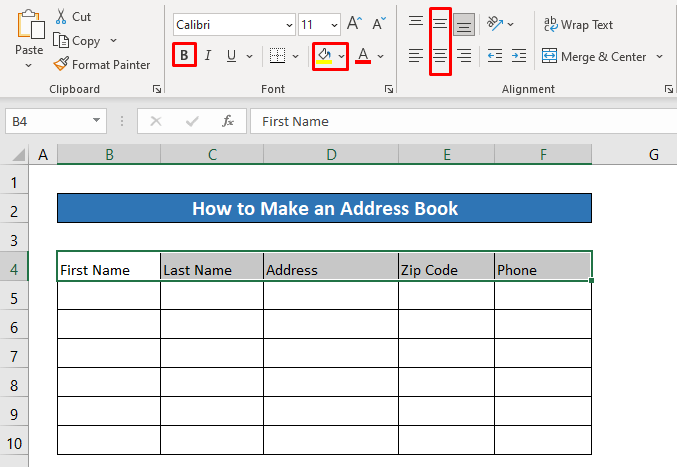
Orain goiburuak gure hautatutako formatuekin nabarmenduta daude.
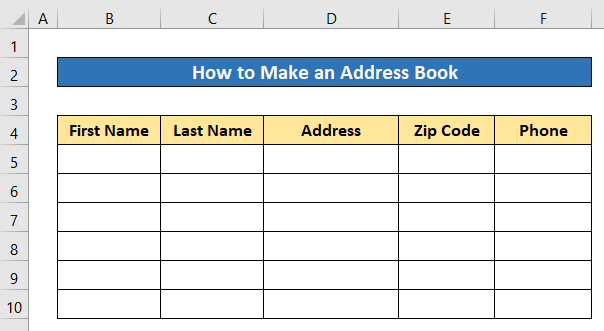
- Ondoren, sartu dagozkion datuak goiburuen azpian.
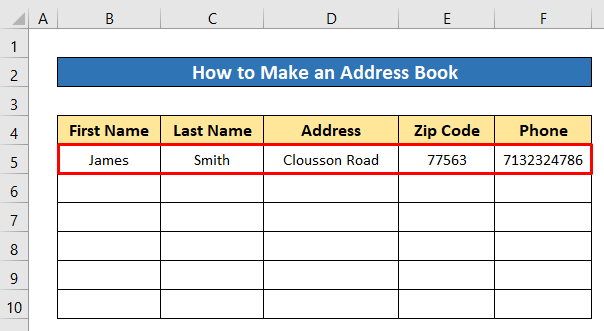
- Era berean, sartu datu gehiago goiburuen azpian. Goiburu gehiago gehi ditzakezu baduzunahi.
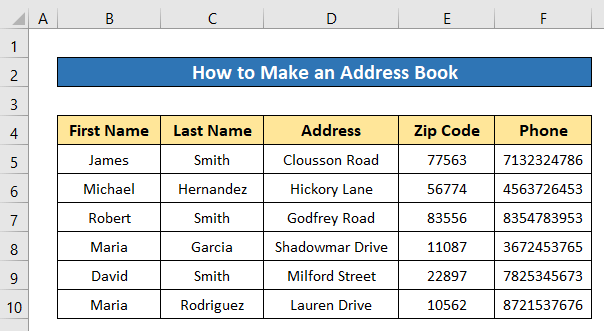
Nola kudeatu Helbide-liburu bat
Atal honetan, Excel-en ezaugarri batzuk ikasiko ditugu. kudeatu helbide-liburua.
Ordenatu & Iragazi Helbide-liburuan
Excel helbide-liburuaren ezaugarririk erabilgarrienetako bat hau da: erraz ordenatu dezakegu & iragazi datuak bertan, eta horrek datu jakin batzuk azkar aurkitzen lagunduko digu.
Ordenatzea
Lehenik eta behin, helbide-liburuko zutabe batean nola ordenatu ikasiko dugu. .
Urratsak:
- Egin klik ordenatu nahi duzun zutabeko edozein datutan. Lehenengo zutabea Atik Z alfabeto-ordenan ordenatuko dut.
- Ondoren, egin klik honela: Hasierako > Editatu > Ordenatu & Iragazi > Ordenatu Atik Z .
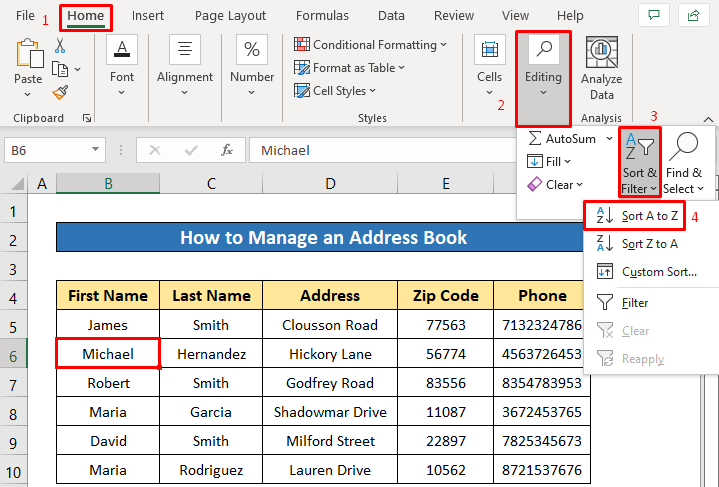
Orain begiratu, Izena zutabea ordena horretan dago ordenatuta.
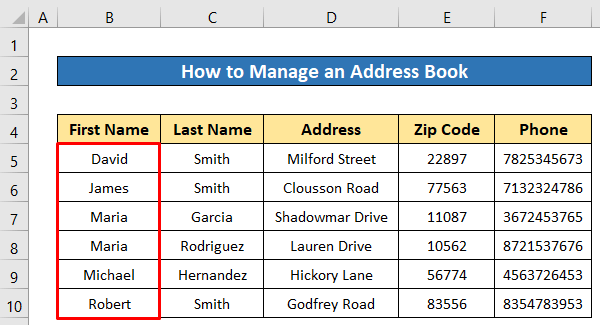
Iragazkia
Helbide-liburuko zutabe batean iragazkia aplikatuz, edozein motatako datu jakin batzuk erraz lor ditzakegu.
Urratsak:
- Hautatu helbide-liburuko edozein datu.
- Geroago, egin klik berriro honela: Hasierako > Editatu > Ordenatu & Iragazi > Iragazi .
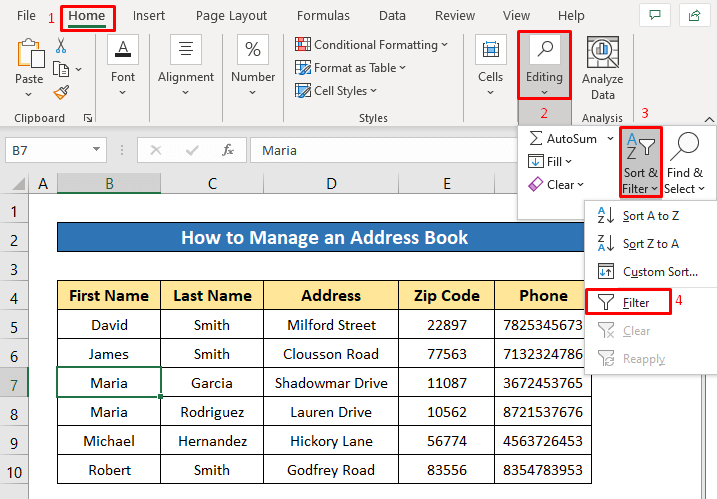
Laster, iragazkiaren ikonoa jasoko duzu goiburu guztietan. Iragaz dezagun Abizenak zutabean .
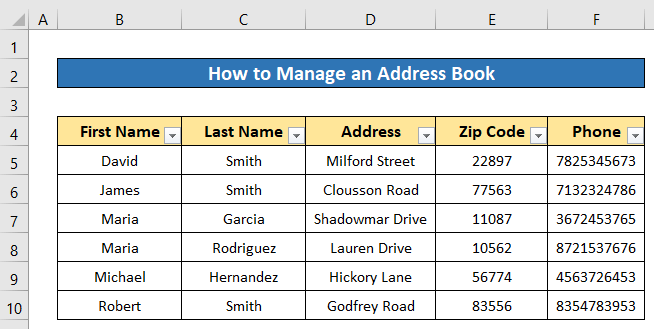
- Egin klik Abizenak zutabeko iragazkiaren ikonoan.
- Ondoren, markatu iragazi nahi dituzun datuak eta sakatu Ados . Smith markatu dut.
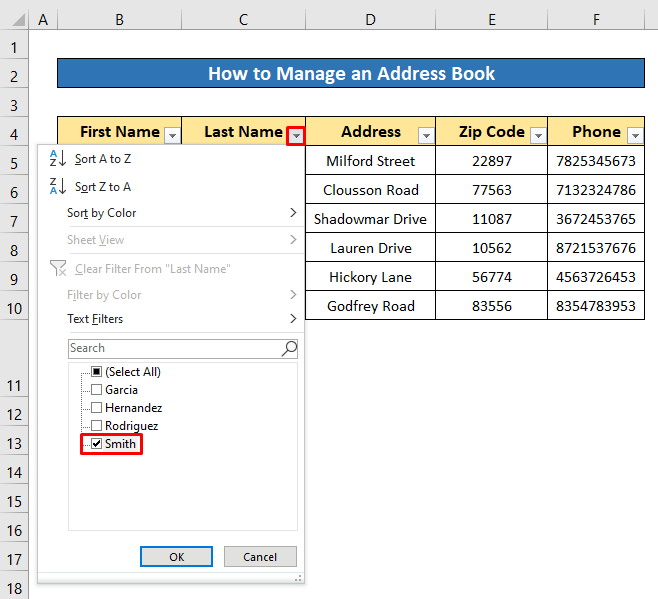
Orain daabizena duten datuak erakutsiz- Smith .
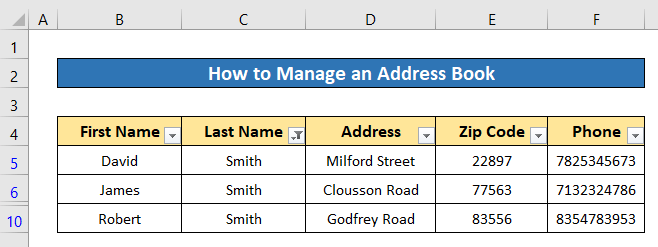
Bilatu Helbide Liburuan
Bilatzeko helbide-liburuko edozein datu, Bilatu eta Ordeztu tresna erabil dezakegu.
Urratsak:
- Sakatu CTRL + F Bilatu atala irekitzeko Bilatu eta Ordeztu tresna.
- Idatzi bilatu nahi dituzun datuak Aurkitu zer. koadroa . Robert bilatu nuen.
- Ondoren, sakatu Bilatu hurrengoa .
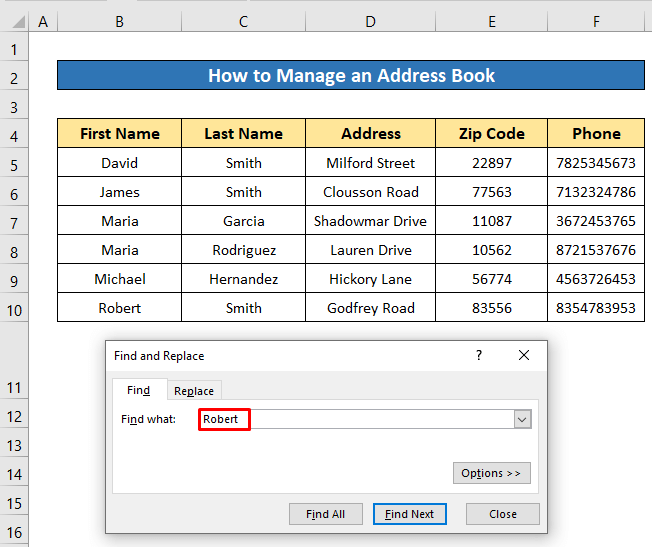
- Emaitza gelaxka berde batekin nabarmenduko da.
- Zure datuek emaitza gehiago badituzte, sakatu berriro Bilatu hurrengoa hurrengo emaitza ikusteko. Denak aldi berean ikusi nahi badituzu, Bilatu guztiak sakatu beharko duzu.
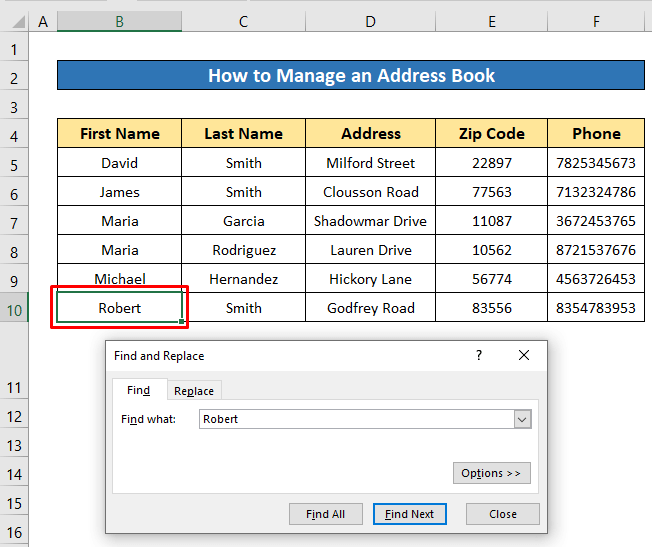
Antzeko irakurketak
- Excel-en helbide elektronikoa sortzeko formula (2 adibide egoki)
- Bereizi Helbide zenbakia Excel-en kale-izena (6 modu)
- Nola zatitu koherentziarik gabeko helbidea Excel-en (2 modu eraginkorrak)
- Sortu helbide elektronikoa hasierako eta abizenarekin Excel formula erabiliz
- Nola bereizi hiri-egoera eta zip-a helbidea Excel formula erabiliz
Nola formateatu helbide-liburua Excel-en
Helbide-liburua formateatzen baduzu, bere ikuspegia askoz hobetu dezakegu.
Formateatu taula gisa
Helbide-liburua taula gisa formateatzen badugu, orduan izango da. helbidea kudeatzea errazagoaliburua.
Urratsak:
- Egin klik helbide-liburuko edozein datutan.
- Ondoren, egin klik honela: Hasierako > ; Formateatu Taula gisa .
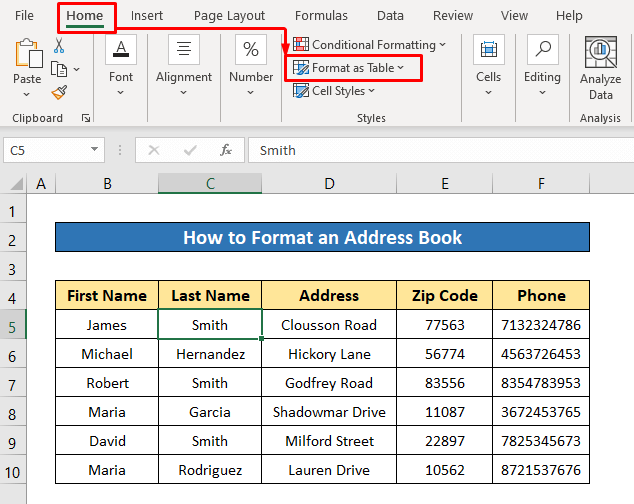
- Ondoren, agertutako menuan, edozein taula-estilo hauta dezakezu. Taularen estiloa hautatu nuen: Laranja argia .
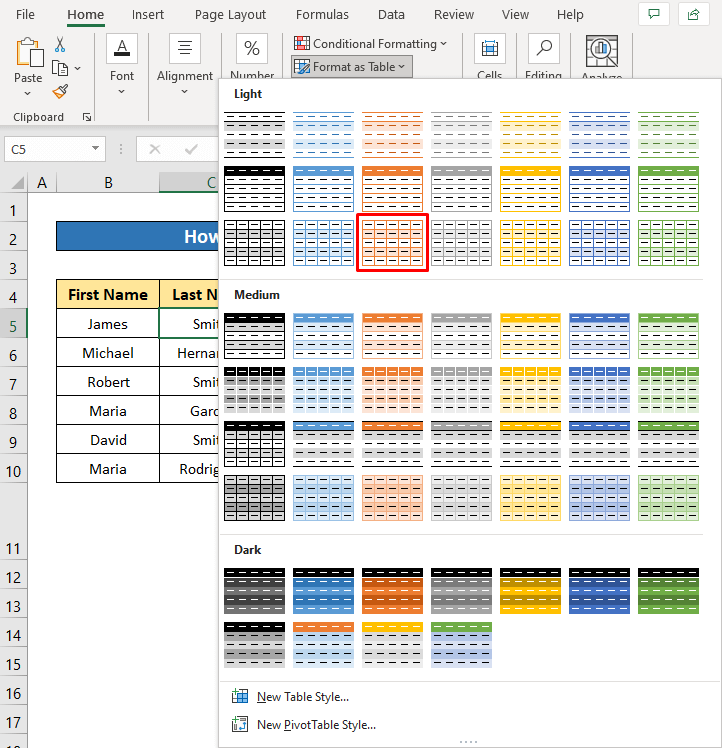
- Laster, elkarrizketa-koadro bat irekiko da mahai barrutia ziurtatzeko. . Sakatu Ados une honetan.
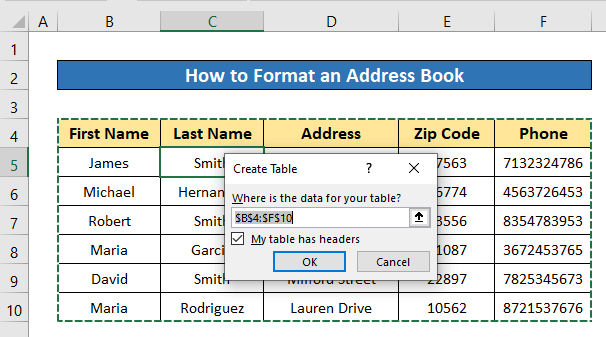
Helbide-liburua taula bihurtu da orain. Beraz, orain, gure helbide-liburuko taula-eginbide guztiak aplikatu ahal izango ditugu, adibidez, Sort & Iragazkia, taularen kolorea, etab.
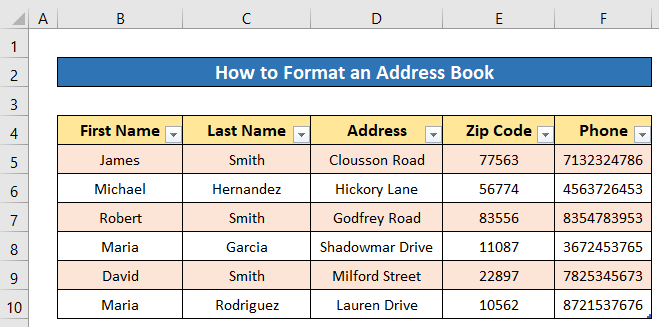
Hemen ikusten duzu- berdina Ordenatu & Aurretik aplikatu genuen iragazkia eginbidea.
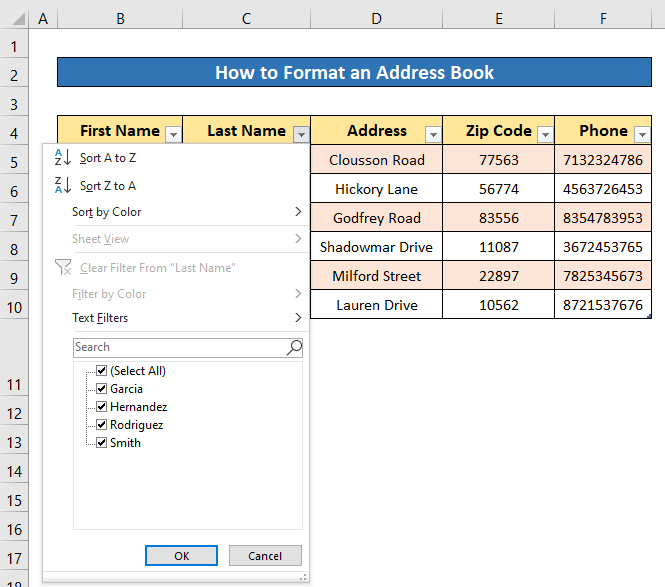
Aldatu gelaxka formatua
Geula formatu zehatzak ezar ditzakegu. Esaterako, posta-kodeak edo telefono-zenbakiak formatu desberdinak ditu. Hemen, Telefono zenbakia formatua nola ezarri erakutsiko dut.
Urratsak:
- Hautatu Telefonoaren zutabea ko gelaxka guztiak.
- Ondoren, egin klik Zenbaki formatua lasterbideen ikonoan Hasierako Zenbakia ataleko. zinta .
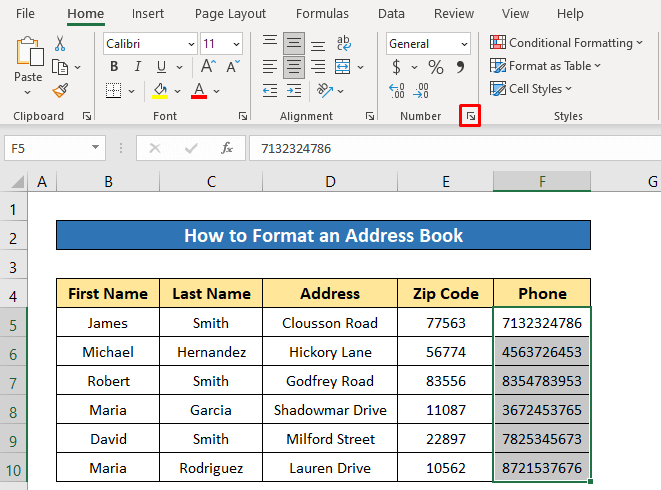
- Geroago, sakatu Berezia Kategoria ataleko .
- Hurrengoa, hautatu Telefono-zenbakia Idatzi ataleko .
- Azkenik, sakatu Ados .
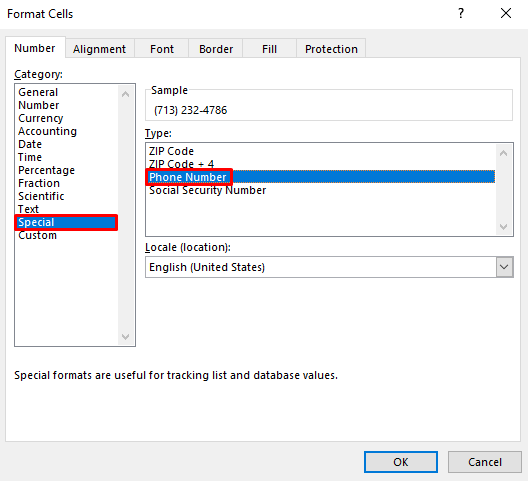
Ikusi orain, zenbakiak AEB -ren telefono-zenbakien formatu lehenetsian formateatzen dira.
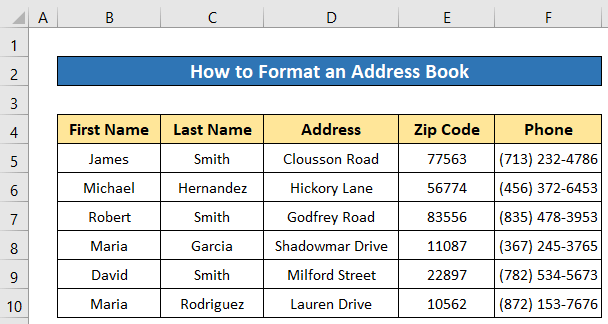
Formatu letra-tipoak
Aldatzen baduguhelbide-liburuaren letra-tipoa goiburuak kenduta, gero itxura hobea eta desberdina izan daiteke.
Urratsak:
- Hautatu helbide-liburuko datu guztiak goiburuak kenduta. .
- Ondoren, letra-tipoa aukeratzeko koadroan, egin klik goitibeherako ikonoan eta hautatu nahi duzun letra-tipoa. Calibri Light ezarri dut.
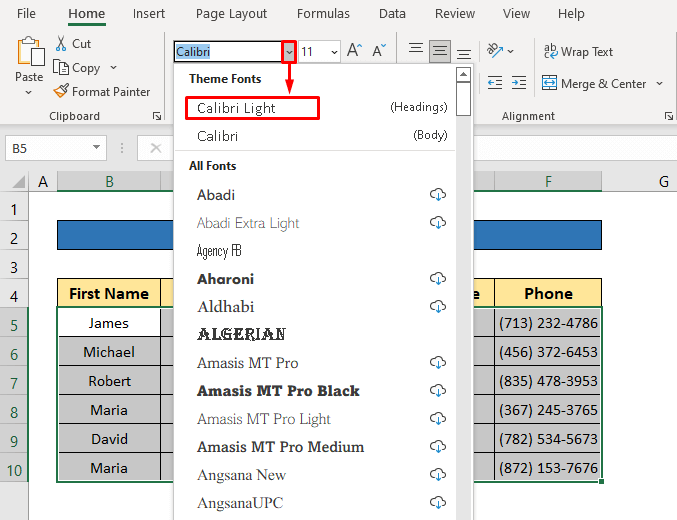
Orain begiratu, oso polita dirudi, ezta?
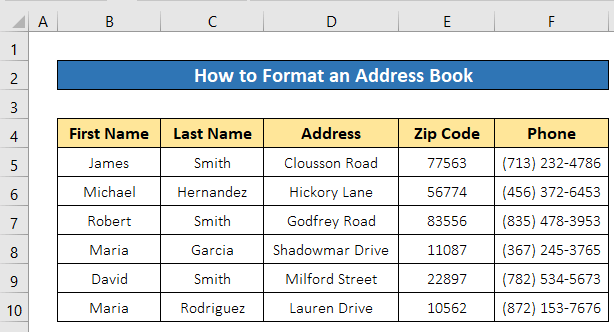
Irakurri gehiago: Nola formateatu helbideak Excel-en (4 metodo errazak)
Ondorioa
Espero dut goian deskribatutako prozedurak nahikoa onak izatea Excel-en helbide-liburua egiteko. Anima zaitez iruzkinen atalean edozein galdera egin eta eman iezadazu iritzia. Joan ExcelWIKI gehiago arakatzeko.

